轻松调整电脑字体大小,让每个细节都清晰可见
2025-01-06 10:27:09
0浏览
收藏
最近发现不少小伙伴都对文章很感兴趣,所以今天继续给大家介绍文章相关的知识,本文《轻松调整电脑字体大小,让每个细节都清晰可见》主要内容涉及到等等知识点,希望能帮到你!当然如果阅读本文时存在不同想法,可以在评论中表达,但是请勿使用过激的措辞~

电脑屏幕字体过小,影响阅读体验?本文将指导您在不同操作系统及应用中轻松调整字体大小,告别阅读疲劳!
为什么需要调整字体大小?
主要原因包括:
- 增强可读性:更大的字体更易阅读,减少眼部疲劳,尤其在长时间使用电脑时。
- 优化视觉效果:清晰的字体提升设计、文档处理等工作的效率。
- 满足个性化需求:不同用户的视力需求各异,调整字体大小实现个性化设置。
Windows系统字体大小调整方法:
方法一:显示设置调整
- 右键点击桌面空白区域,选择“显示设置”。
- 在“缩放与布局”中,选择合适的缩放比例(如125%、150%)调整字体和屏幕显示大小。
- 系统会自动调整,立即查看效果。
方法二:控制面板调整
- 搜索并打开“控制面板”。
- 点击“外观和个性化”,然后选择“显示”。
- 选择“让所有显示项目更大”或自定义字母大小。
- 应用设置并重启电脑生效。
Mac系统字体大小调整方法:
方法一:系统偏好设置调整
- 点击Apple菜单,选择“系统偏好设置”。
- 选择“显示器”,在“缩放”中选择合适的选项,建议选择“更大的文本”。
方法二:辅助功能调整
- 在“系统偏好设置”中,选择“辅助功能”。
- 选择“显示”,勾选“使用更大的文本”并调整滑块大小。
浏览器和应用中调整字体大小:
浏览器 (Chrome, Firefox等):
- 打开浏览器设置,找到“外观”选项。
- 在“页面缩放”中调整缩放比例或默认字体大小。
- 使用快捷键Ctrl + + (放大) 和 Ctrl + - (缩小)。
Word文档:
- 选中文字,在顶部菜单栏的“字体”设置中选择合适的字号。
- 使用快捷键Ctrl + Shift + > (增大) 和 Ctrl + Shift + < (减小)。
总结与建议:
以上方法适用于不同操作系统和应用。建议定期检查显示设置,确保符合您的需求。 调整字体大小应适度,既要保证可读性,也要避免过度缩放影响页面布局。
希望本文能帮助您轻松调整电脑字体大小,提升使用体验!如有任何疑问,欢迎留言。
以上就是本文的全部内容了,是否有顺利帮助你解决问题?若是能给你带来学习上的帮助,请大家多多支持golang学习网!更多关于文章的相关知识,也可关注golang学习网公众号。
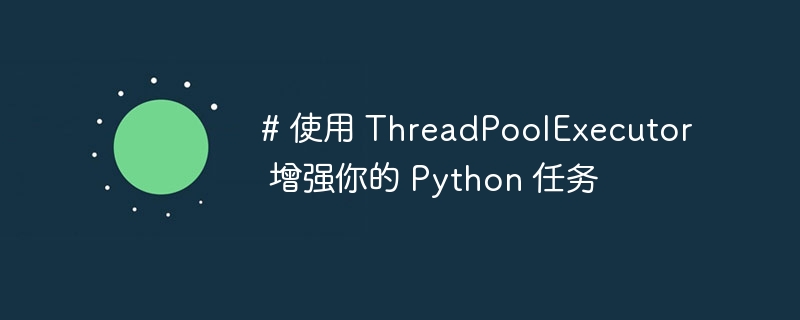 # 使用 ThreadPoolExecutor 增强你的 Python 任务
# 使用 ThreadPoolExecutor 增强你的 Python 任务
- 上一篇
- # 使用 ThreadPoolExecutor 增强你的 Python 任务

- 下一篇
- linux中gedit指令能否打开二进制文件
查看更多
最新文章
-
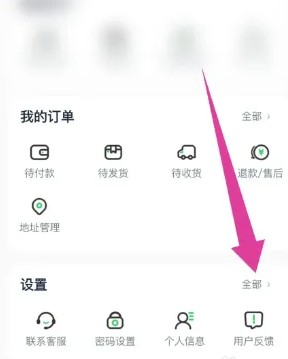
- 文章 · 软件教程 | 1分钟前 |
- 沪学习家长管控开启方法详解
- 394浏览 收藏
-

- 文章 · 软件教程 | 2分钟前 |
- 晋江app闪退怎么解决
- 361浏览 收藏
-

- 文章 · 软件教程 | 5分钟前 |
- 12306重点旅客服务怎么申请
- 440浏览 收藏
-
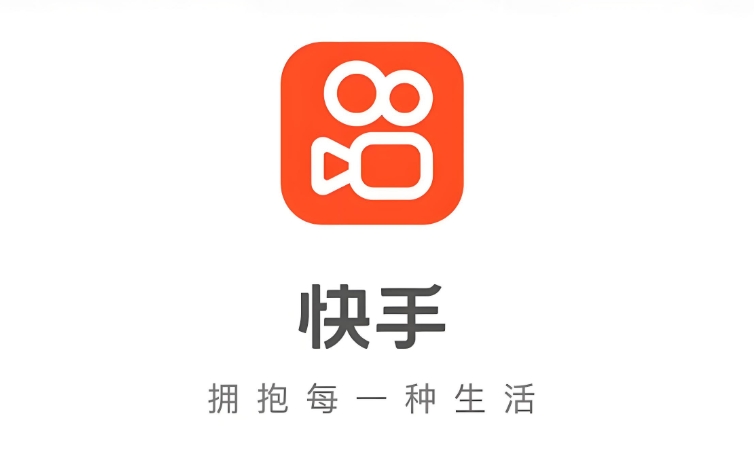
- 文章 · 软件教程 | 7分钟前 |
- 快手网页版登录方法及访问方式
- 214浏览 收藏
-

- 文章 · 软件教程 | 12分钟前 |
- 抖音商城网页版入口与登录方法
- 344浏览 收藏
-

- 文章 · 软件教程 | 13分钟前 |
- Win11关闭应用摄像头麦克风权限方法
- 462浏览 收藏
-

- 文章 · 软件教程 | 16分钟前 |
- 迅雷健康度0原因及修复方法
- 200浏览 收藏
-

- 文章 · 软件教程 | 19分钟前 |
- 手机视频无法播放怎么办
- 128浏览 收藏
-

- 文章 · 软件教程 | 22分钟前 |
- 12306能选座吗?官方选座方法详解
- 406浏览 收藏
查看更多
课程推荐
-

- 前端进阶之JavaScript设计模式
- 设计模式是开发人员在软件开发过程中面临一般问题时的解决方案,代表了最佳的实践。本课程的主打内容包括JS常见设计模式以及具体应用场景,打造一站式知识长龙服务,适合有JS基础的同学学习。
- 543次学习
-

- GO语言核心编程课程
- 本课程采用真实案例,全面具体可落地,从理论到实践,一步一步将GO核心编程技术、编程思想、底层实现融会贯通,使学习者贴近时代脉搏,做IT互联网时代的弄潮儿。
- 516次学习
-

- 简单聊聊mysql8与网络通信
- 如有问题加微信:Le-studyg;在课程中,我们将首先介绍MySQL8的新特性,包括性能优化、安全增强、新数据类型等,帮助学生快速熟悉MySQL8的最新功能。接着,我们将深入解析MySQL的网络通信机制,包括协议、连接管理、数据传输等,让
- 500次学习
-

- JavaScript正则表达式基础与实战
- 在任何一门编程语言中,正则表达式,都是一项重要的知识,它提供了高效的字符串匹配与捕获机制,可以极大的简化程序设计。
- 487次学习
-

- 从零制作响应式网站—Grid布局
- 本系列教程将展示从零制作一个假想的网络科技公司官网,分为导航,轮播,关于我们,成功案例,服务流程,团队介绍,数据部分,公司动态,底部信息等内容区块。网站整体采用CSSGrid布局,支持响应式,有流畅过渡和展现动画。
- 485次学习
查看更多
AI推荐
-

- ChatExcel酷表
- ChatExcel酷表是由北京大学团队打造的Excel聊天机器人,用自然语言操控表格,简化数据处理,告别繁琐操作,提升工作效率!适用于学生、上班族及政府人员。
- 3186次使用
-

- Any绘本
- 探索Any绘本(anypicturebook.com/zh),一款开源免费的AI绘本创作工具,基于Google Gemini与Flux AI模型,让您轻松创作个性化绘本。适用于家庭、教育、创作等多种场景,零门槛,高自由度,技术透明,本地可控。
- 3397次使用
-

- 可赞AI
- 可赞AI,AI驱动的办公可视化智能工具,助您轻松实现文本与可视化元素高效转化。无论是智能文档生成、多格式文本解析,还是一键生成专业图表、脑图、知识卡片,可赞AI都能让信息处理更清晰高效。覆盖数据汇报、会议纪要、内容营销等全场景,大幅提升办公效率,降低专业门槛,是您提升工作效率的得力助手。
- 3429次使用
-

- 星月写作
- 星月写作是国内首款聚焦中文网络小说创作的AI辅助工具,解决网文作者从构思到变现的全流程痛点。AI扫榜、专属模板、全链路适配,助力新人快速上手,资深作者效率倍增。
- 4535次使用
-

- MagicLight
- MagicLight.ai是全球首款叙事驱动型AI动画视频创作平台,专注于解决从故事想法到完整动画的全流程痛点。它通过自研AI模型,保障角色、风格、场景高度一致性,让零动画经验者也能高效产出专业级叙事内容。广泛适用于独立创作者、动画工作室、教育机构及企业营销,助您轻松实现创意落地与商业化。
- 3807次使用
查看更多
相关文章
-
- pe系统下载好如何重装的具体教程
- 2023-05-01 501浏览
-
- qq游戏大厅怎么开启蓝钻提醒功能-qq游戏大厅开启蓝钻提醒功能教程
- 2023-04-29 501浏览
-
- 吉吉影音怎样播放网络视频 吉吉影音播放网络视频的操作步骤
- 2023-04-09 501浏览
-
- 腾讯会议怎么使用电脑音频 腾讯会议播放电脑音频的方法
- 2023-04-04 501浏览
-
- PPT制作图片滚动效果的简单方法
- 2023-04-26 501浏览






